
Utilizarea culorii în Microsoft Excel poate fi o modalitate minunată de a face ca datele să iasă în evidență. Deci, dacă vine un timp când doriți să numărați numărul de celule pe care le-ați colorat, aveți câteva modalități de a face acest lucru.
Poate că aveți celule colorate pentru sumele de vânzări, numerele de produse, codurile zip sau ceva similar. Dacă ați folosit culoarea manuală pentru a evidenția celulele sau textul acestora sau Configurați o regulă de formatare condiționată Pentru a face acest lucru, următoarele două moduri de a număra acele celule funcționează excelent.
Numără celulele colorate folosind găsirea
Această primă metodă pentru numărarea celulelor colorate este cea mai rapidă dintre cele două. Nu implică introducerea unei funcții sau formulări, astfel încât numărul va fi pur și simplu afișat pentru a vedea și înregistra manual dacă doriți.
Selectați celulele Doriți să lucrați și să vă îndreptați spre fila Acasă. În secțiunea de editare a panglicii, faceți clic pe "Find & Amp; Selectați "și alegeți" Găsiți ".
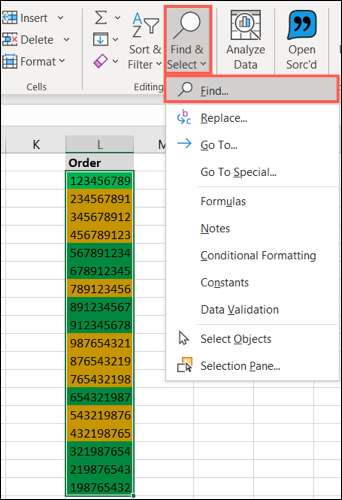
Când se deschide fereastra Găsire și înlocuire, faceți clic pe "Opțiuni".

Formatare cunoscută : Dacă cunoașteți formatul precis pe care l-ați folosit pentru celulele colorate, de exemplu, un anumit umplere verde, faceți clic pe "Format". Apoi utilizați fontul, marginea și completarea filelor din fereastra Format Format pentru a selecta formatul de culoare și faceți clic pe "OK".
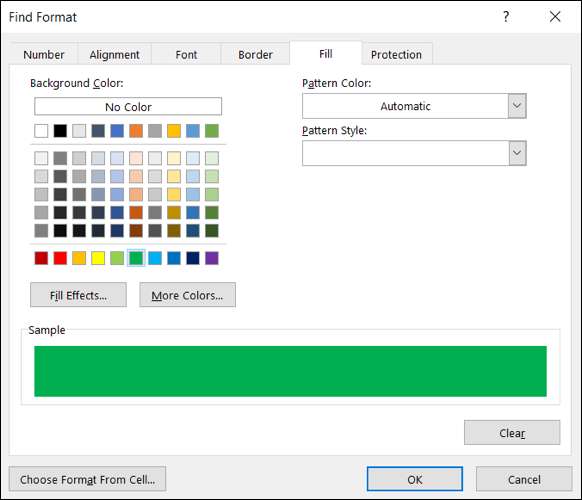
Formatare necunoscută : Dacă nu sunteți sigur de culoarea exactă sau folosiți formularele multiple de format, cum ar fi o culoare de umplere, o margine și o culoare de font, puteți lua un alt traseu. Faceți clic pe săgeata de lângă butonul Format și selectați "Alegeți format din celulă".
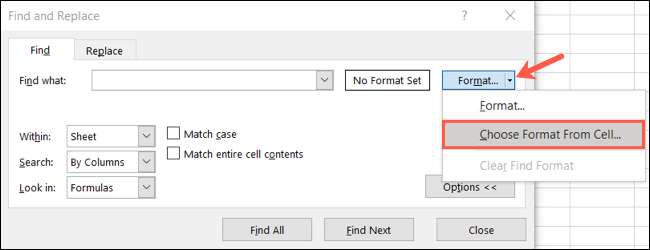
Când cursorul dvs. se transformă într-un eyedropper, mutați-l într-una din celulele pe care doriți să le numărați și faceți clic pe. Acest lucru va pune formatarea pentru acea celulă în previzualizare.
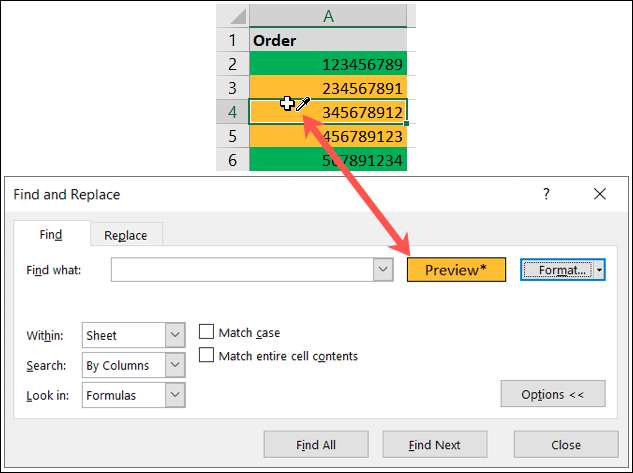
Folosind oricare dintre cele două moduri de mai sus de a introduce formatul pe care îl căutați, trebuie să verificați mai departe previzualizarea. Dacă arată corect, faceți clic pe "Găsiți tot" în partea de jos a ferestrei.
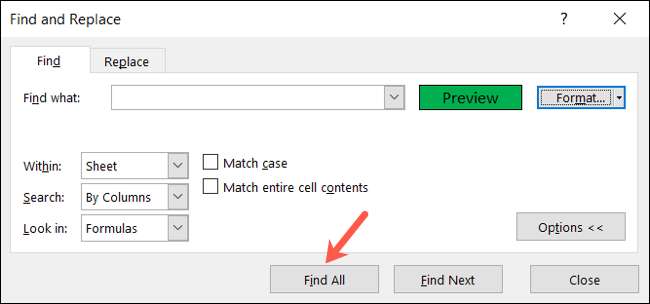
Când fereastra se extinde pentru a afișa rezultatele, veți vedea numărul de jos din partea stângă în partea inferioară ca "celulele X (cele) găsite." Și tu sunt numărul tău!
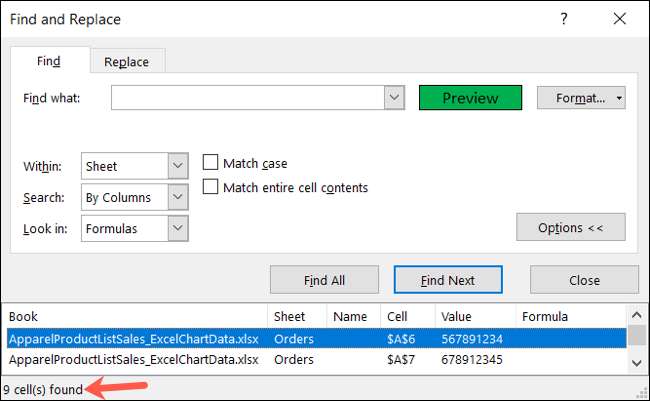
De asemenea, puteți să examinați celulele exacte în partea de jos a ferestrei, chiar deasupra numărului de celule.
Numără celulele colorate folosind un filtru
Dacă intenționați să ajustați datele în timp și doriți să păstrați o celulă dedicată numărului de celule colorate, această a doua metodă este pentru dvs. Veți folosi o combinație a unei funcții și a unui filtru.
Să începem adăugând funcția. , care este subtotal. Mergeți la celula în care doriți să afișați numărul dvs. Introduceți următoarele, înlocuind referințele A2: A19 cu cele pentru gama proprie de celule și apăsați Enter.
= subtotal (102, A2: A19)
Numărul 102 din formula este indicatorul numeric pentru funcția de număr.
Notă: Pentru alte numere de funcții puteți utiliza cu subtotal, aruncați o privire la masă Pagina de suport a Microsoft pentru funcția .
Ca o verificare rapidă pentru a vă asigura că ați introdus corect funcția, ar trebui să vedeți un număr de toate celulele cu date ca rezultat.
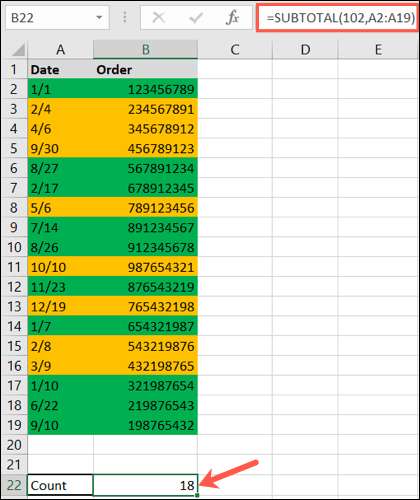
Acum este timpul Aplicați caracteristica filtrului în celulele dvs. . Selectați antetul coloanei și accesați fila Home. Faceți clic pe "Sortare & amp; Filtrați "și alegeți" Filtru ".
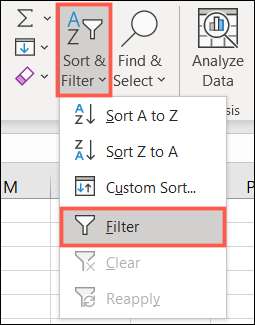
Acest lucru plasează un buton de filtrare (săgeată) lângă fiecare antet de coloană. Faceți clic pe cea pentru coloana de celule colorate pe care doriți să le numărați și mutați cursorul la "Filtrați după culoare". Veți vedea culorile pe care le utilizați într-un meniu pop-out, deci faceți clic pe culoarea pe care doriți să o numărați.
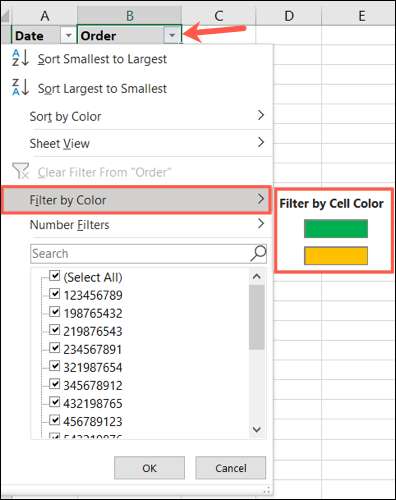
Notă: Dacă utilizați culoarea fontului în loc de sau în plus față de culoarea celulară, aceste opțiuni vor fi afișate în meniul pop-out.
Când vă uitați la celula dvs. subtotală, ar trebui să vedeți modificarea numărului numai la acele celule pentru culoarea pe care ați selectat-o. Și puteți afișa înapoi înapoi la butonul Filtru și alegeți o culoare diferită în meniul pop-out pentru a vedea rapid aceste numere.
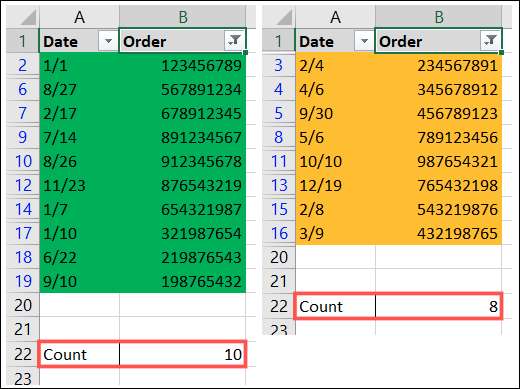
După ce terminați obținerea contorizațiilor cu filtrul, îl puteți șterge din nou pentru a vedea toate datele dvs. din nou. Faceți clic pe butonul Filtru și alegeți "Ștergeți filtrul de la".
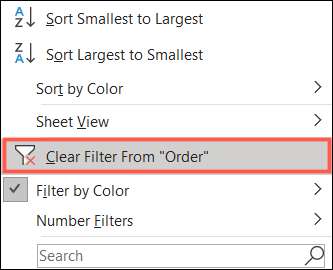
Dacă deja profitați de culori în Microsoft Excel, acele culori pot veni la îndemână pentru mai mult decât doar făcând date.







